Как да разбера твърд диск скорост, USB устройство или карта с памет, matrixblogmatrixblog
Pocket USB дискове са безмилостен успех. Въпреки това, не всички устройства, които имат USB са отбелязани 2.0 или 3.0, в действителност, осигурява висока скорост на четене и запис.
Въпреки гъвкавостта и разнообразието на USB приложения, не е изненадващо, мащаб на своята популярност. Те са идеални за създаване на резервно копие на важните файлове, съхраняване портативно приложение, което може да се използва във всеки компютър или просто да се прехвърлят данни. Тяхното предимство е не само малки и голямо удобство, но и лесна достъпност и относително ниска цена. Възниква въпросът, как да се измерват изпълнението на пръчката, преди да купите. Вероятно няма да бъде в състояние да се провери, преди да закупят един USB флаш устройство, толкова повече, така че повечето от моделите, продавани в опаковки за еднократна употреба. Въпреки това, лесно можете да проверите работата на вашия USB флаш устройство с помощта на специална програма.
Всичко казано по-долу, се отнася за карти с памет.
Откъде знаеш, че скоростта на твърдия диск или флаш памет
Необходимостта за определяне на скоростта на пръчката или твърдия диск се случва, когато при четене или писане на данни става по-бавна процес. Трябва да се разбере, че представянето на пръчката зависи от USB порт, към който е свързан. Ако на устройството по-нова и по-бърз стандарт за пренос на данни, както и пристанището е вече изтекъл срок на годност, не е нужно да чакаме чудо.
По отношение на състоянието на твърдия диск е малко по-различна. Така че, ако ние имаме SSD диск, който все още няма механични елементи, изпълнението му с течение на времето (теоретично) да не падне. По отношение на скоростта на трансфер на данни от механичен твърд диск, ситуацията може да се влоши поради няколко причини:
- Предвид честото изнасяне и копирането на данни, някои от файловете се намират в отдалечени сектори. В този случай, главата за четене на информацията, необходима да се направи повече допълнителни действия, което забавя скоростта на четене. Тук можете да използвате дефрагментиране на твърдия диск за възстановяване на реда в секторите.
- Наличието на поддържаните грешки физически и логически сектор. Тук е необходимо да се прибегне до проверка диск. Някои от най-обсъжданите по-долу програми, да даде възможност не само да се научите на скоростта на четене от диска трудно, но също така и да се покаже лоши сектори.
- Физическо "износване" на медиите, за това, което може да означава, характерно "тракане" в работата си.
HD_Speed - откъде знаеш скоростта на твърдия диск чете или стик
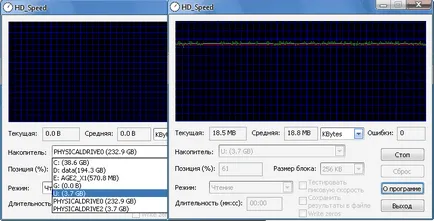
HD_Speed полезност отнема само 80 KB и не изисква инсталация. Интерфейсът е прост и интуитивен. То дава възможност не само да се научите на скоростта на твърдия диск на компютър или лаптоп, но все пак ще искате да научите четене и писане скорост USB флаш памет или карта с памет.
Поставете флаш устройството в USB порта, а след това го изберете от списъка с диск. Ако не се показва, това поле във вашия USB диск, просто кликнете върху бутона Reset. В полето списък можете да определите размера на размера на блока данни, които ще бъдат използвани за проверка на изпълнението на пръчката. По-добре да оставите настройките по подразбиране (авто). Приложение HD_Speed разглежда отделно от скоростта на четене и писане на данни, или всички заедно. При проверка на скоростта на запис, всички данни на устройството, ще бъдат изтрити, бъдете внимателни !!. Можете да настроите желаното време тест или да изчака, докато на дисплея в състояние да достигне 100%, и завърши на теста.
Предимството на програмата е графично представяне на резултатите в реално време. HD_Speed не само осигурява сегашните темпове на данни, но също така изчислява средната ефективност. Той показва броя на възможните четения, идентифицирани по време на грешки за тестване. При поискване, тя спестява резултатите в лог файл, необходимо е да се отбележи, Запазване на резултатите във файл.
Важно е да се отбележи, че HD_Speed полезност показва как да разберете скоростта на твърдия диск като цяло или отделни секции.
Проверете Flash - как да разберете скоростта на пръчката
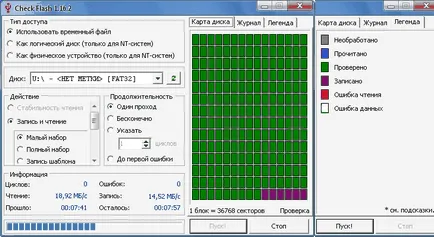
Utility Проверете Flash. Тя може да се работи без инсталация. Може не само да определи скоростта на четене и писане на данни във флаш-памет и карта с памет, както и да ги изследват за възможни грешки.
Алгоритъм на действията, както в предишния пример - изберете флаш устройството или картата с памет от списъка, се настройват параметрите на ефективността на теста и тест работи чрез натискане на бутона Start. В блок тип достъп. Препоръчваме Ви да изберете опцията Използване временен файл (Използвайте временен файл). Продължителност на изпитването може да се настрои с едно минаване. Любителите на дългосрочните измервания могат да избират Безкрайно (Изгори го!), Активиране така непрекъснато тестване. В този случай, трябва ръчно да се спре изпълнението на изследователски пръчката. В допълнение, можете да се увеличи броят на пропуски, като посочите желаната стойност. Последната опция е полезна за потребителите, които проявяват интерес към откриване на грешки. Възможно е да се избере един прост тестване с помощта на малки примерни данни (по желание малък набор).
Алгоритъмът на програмата, така че произвежда първите запис на данни, след което информацията се чете от флаш устройство. Не забравяйте, че при тестване на скоростта на запис на флаш паметта, данните се изтриват.
Ако желаете, можете да играете с други опции, за всеки параметър показва подсказка, която осигурява интуитивен контрол.
Crystal Disk Mark - как да се определи скоростта на твърдия диск или флаш-памет
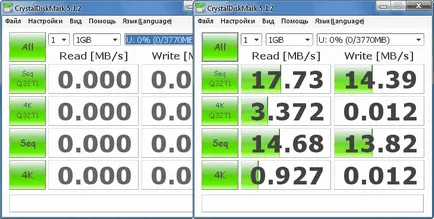
След като се започне прозореца на Crystal Disk Mark ще се появи в горната част на който трябва да изберете три варианта. В първия списък, изберете броя на тестовите карти - една доста добре. Вторият определя размера на референтния файл. Най-добре е да се използва максимална стойност, например, 1000 MB. Последният списъка изберете твърд диск или USB флаш устройство. Най-голямо влияние върху условията на практически изпит последователно четене и запис на данни. Тя дава най-добри резултати.
От лявата страна може да се види на няколко бутона, най-горната (ALL) стартира пълен цикъл на изпитване. Ако желаете, можете да изберете отделен тест:
- Послед Q32TI - началото на теста на последователно дълбочина четене / запис на опашката = 32.
- 4K Q32TI - началото на теста на произволен размер четене / запис на 4 KB блокове дълбочина опашка = 32.
- Послед - стартирането на пореден тест четене / запис. Именно този опит е индикативен и че скоростта, посочена от производителя в характеристиките на техните CD-та.
- 4K - началото на теста на случаен четене / запис 4KB блокове (от дълбочината на опашката = 1).
Flash Memory Toolkit - как да се научат на скоростта на четене и писане на флаш карти
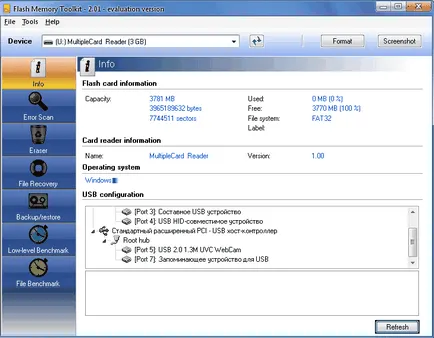
Flash Memory Toolkit привлича богат набор от функции, обаче, всички функции са достъпни само в търговската версия. Безплатна версия е подходяща частично да се тества ефективността на флаш памети и карти с памет. Приложението няма да работи, без да инсталирате на твърдия диск.
Изберете USB флаш устройството в полето в горния ляв ъгъл на прозореца. Тестът се нарича еталон на файла. указаната кликване върху долния ляв ъгъл на прозореца и дава очакван резултат въз основа на тестване за производителност, използвайки пет партиди от файлове. Тя осигурява по-точни резултати ниско ниво Benchmark. но безплатната версия е ограничена само до четене тестове за данни. Ако искате да прекарате тестовете за запис, трябва да се купуват търговска версия или да изберете една от първите три инструмента по-горе.
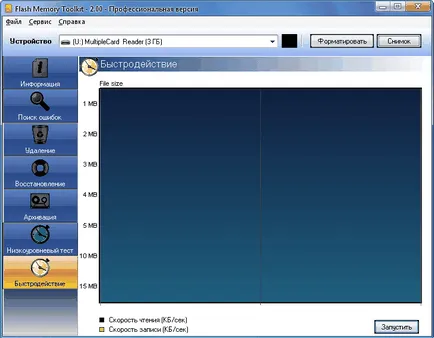
Грешката меню Scan. Приложение Flash Memory Test предвижда откриване на грешки, обаче, безплатната версия на тази функция се ограничава само до четене на данни тест. В информацията, която ще намерите на основните параметри на вашата пръчка. Eraser функции. Възстановяване на файл и архивиране / възстановяване са отговорни за почистване и архивиране.
HD Tune - скорост определение диск или стик
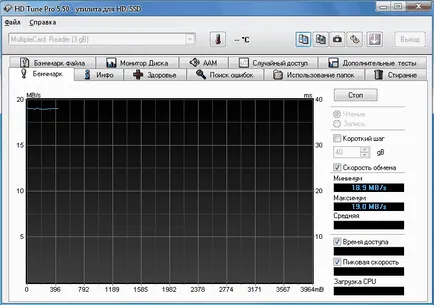
HD Тун д Utility поддържа не само Pocket USB дискове и други носители, като например карти с памет, конвенционални твърди дискове и твърди дискове.
Ако използвате за Pro версия, ще бъдат снабдени с доста богат набор от функции. След стартирането на програмата можете да видите няколко раздела и допълнителни бутони.
За да се определи скоростта на твърдия диск за писане и четене на данни, това е първият раздел еталон (бенчмарк). Изберете вашия USB флаш памет или устройство в списъка се намира в горния ляв ъгъл на прозореца. Сега трябва само да кликнете върху бутона "Старт", за да започне тестване на скоростта на твърдия диск или флаш-памет. Трябва да се отбележи, че безплатната версия поддържа само скоростта четене на данни. За да се определи скоростта на запис, ще трябва да си купите Pro версия или да използвате един от трите безплатни програми, споменати по-горе.
Наред с другите неща, програмата в пълната версия ви позволява да извършва редица други допълнителни тестове. Плюс това, че е възможно да се получи допълнителна информация за температурата и параметрите на устройството.
В действителност, тази програма разполага с пълен набор от различни функции, тук и следене на състоянието и проверка за грешки и така нататък.